word怎么添加水印背景
2016-12-20
相关话题
在文档编辑过程中,时常会需要在文档的每个页面添加水印。那么下面就由小编给大家分享下word添加水印背景的技巧,希望能帮助到您。
word添加水印背景的步骤如下:
步骤一:打开要设置水印的文档,点击:格式—背景—水印
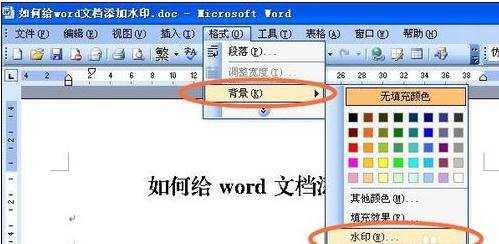
步骤二:在弹出的对话框中进行设置。若想设置文字水印,选择文字样式和颜色,并对版式进行设置。

步骤三:点击确定后发现文档每一页都被打上文字水印。
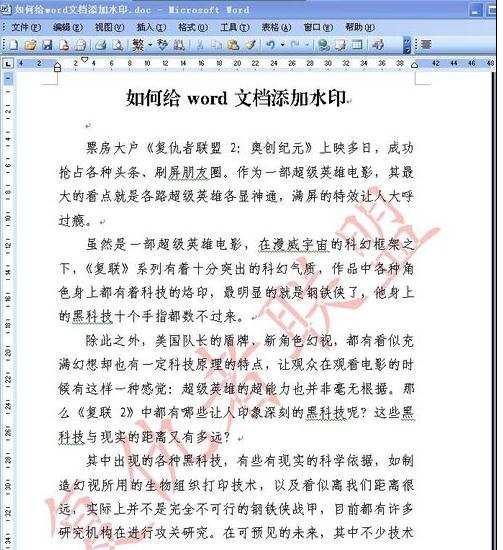
步骤四:若想设置图片水印,则点击“选择图片”导入要作为水印的图片。选择适当的大小缩放比例,勾选“冲蚀后点击确定。
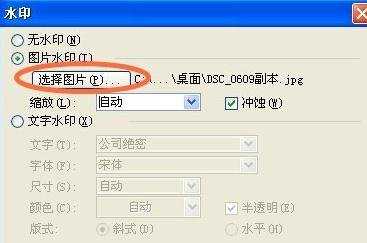
步骤五:此时可看到每页文档都被打上淡淡的图片水印。
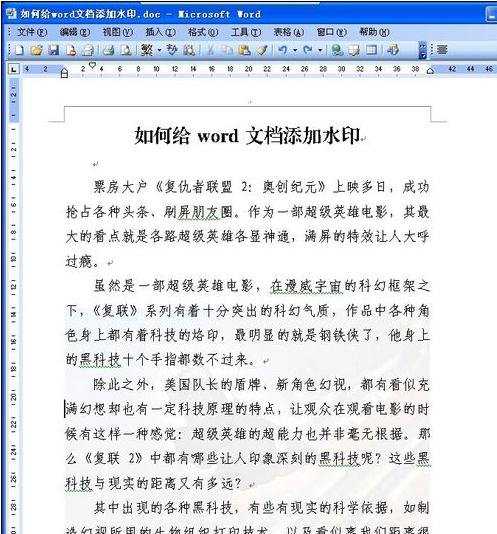
步骤六:若想让图片水印更加明显,则需在水印对话框中把“冲蚀“的勾选去掉。
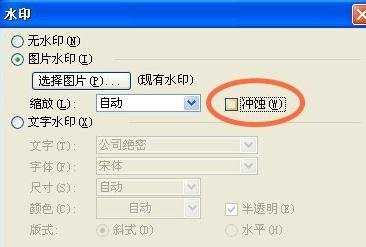
步骤七:此时就可得到想要的效果。
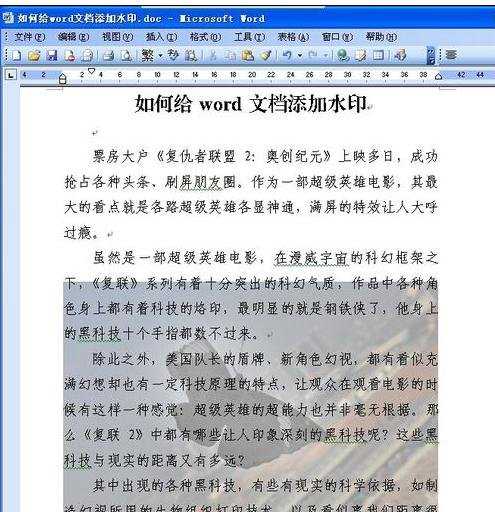
步骤八:完成设置后,通过打印预览可以看到每页文档都被打上了水印。
